Word高级功能汇总
word操作的知识点总结

word操作的知识点总结一、Word基本操作Word是微软公司开发的一款文字处理软件,被广泛应用于办公室文档处理和个人文字编辑等领域。
Word的基本操作主要包括文档的创建、编辑、格式设置、打印和保存等内容。
1、新建文档打开Word软件后,可以通过点击“文件”-“新建”来新建一个空白文档,也可以选择使用模板来新建一个特定格式的文档。
另外,还可以直接双击Word图标来新建一个空白文档。
2、文本输入与编辑在新建的文档中,可以直接开始输入文字,也可以将已有的文本复制粘贴到文档中。
对文本的编辑操作可以通过鼠标光标和键盘来完成,比如选中文本、删除文本、复制文本、粘贴文本等。
3、文本格式设置Word提供了丰富的文本格式设置功能,包括字体、字号、颜色、对齐方式、段落间距、行距、项目符号等。
在编辑文档时,可以根据需要对文字进行格式设置,使文档看起来更加美观和易读。
4、图片插入和编辑除文字外,Word还支持插入和编辑图片,可以通过“插入”-“图片”来将图片插入文档中,还可以对图片进行调整大小、移动位置、设置文本环绕等操作。
5、表格插入和编辑表格是Word中常用的排版工具,可以通过“插入”-“表格”来插入表格,也可以直接拖动鼠标来绘制表格。
对表格的编辑包括插入行列、删除行列、合并单元格、调整边框样式等操作。
6、页面设置和排版Word的页面设置功能非常丰富,包括页面大小、纸张方向、页边距、页眉页脚、分栏等。
通过页面设置和排版,可以更好地控制文档的外观和打印效果。
7、打印和保存在编辑完成后,可以通过“文件”-“打印”来预览和打印文档,也可以选择保存文档到电脑或云端,以便随时查看和编辑。
二、Word高级操作除了基本操作外,Word还有很多高级功能和技巧,可以帮助用户更高效地处理文档和提升文档的质量。
1、自定义样式Word提供了大量的样式库,用户可以根据需要选择适合的样式来设置文档的标题、段落、引用和其他内容。
另外,还可以根据自己的需求定义新的样式,以便在多个文档中统一应用。
WORD中的高级查找与替换正则表达式应用

WORD中的高级查找与替换正则表达式应用在使用Word进行文档编辑时,查找和替换功能是我们常用的工具。
而其中的高级查找与替换功能,依赖于正则表达式的应用,可以大大提高工作效率。
正则表达式不仅能够帮助我们找到特定的模式,还能帮助我们对文本进行复杂的替换。
下面将介绍在Word中使用正则表达式的技巧及其实际应用。
理解正则表达式正则表达式是一种用特定符号组合表示文本模式的形式,正如一把多功能的钥匙,可以打开不同类型的锁。
这里的“锁”是指文档中的各种文本模式,而“钥匙”是我们所写的正则表达式。
掌握正则表达式的基本语法后,就能够在Word中进行更高效的查找和替换。
例如,点号(.)在正则表达式中代表任意字符,而星号(*)代表零个或多个前面的元素。
这种灵活性使得正则表达式可以匹配到许多复杂的文本组合。
Word中的查找与替换功能在Word中,可以通过“Ctrl+F”或“Ctrl+H”进入查找或查找替换的界面。
标准的查找和替换功能允许简单的关键词输入,然而,高级功能则需要用户点击“更多”选项,以全面开启正则表达式的运用。
当启用“使用通配符”选项时,Word便会识别正则表达式,让我们可以进行复杂的文本查找与替换。
举例来说,如果想要查找所有以“abc”开头的单词,可以使用“”这个表达式,其中“表示单词边界。
常用正则表达式示例查找特定格式的日期如果希望找到格式为“YYYY-MM-DD”的日期,可以使用表达式“[0-9]{4}-[0-9]{2}-[0-9]{2}”。
这个表达式的意思是先找四个数字,后面紧跟一个短横,再找两个数字和一个短横,最后要找到两个数字。
替换多个空格为一个在文档中,常常会遇到多个空格连续出现的情况。
此时,可以使用“[]{2,}”的表达式来查找多个空格,并替换为一个空格。
这种方式能让文档整体看起来更加整洁。
匹配邮件地址如果需要提取文档中的邮箱地址,可以采用类似的表达式“[a-zA-Z0-9._%+-]+@[a-zA-Z0-9.-]+.[a-zA-Z]{2,}”。
Word文档多人协作的高级技巧有哪些
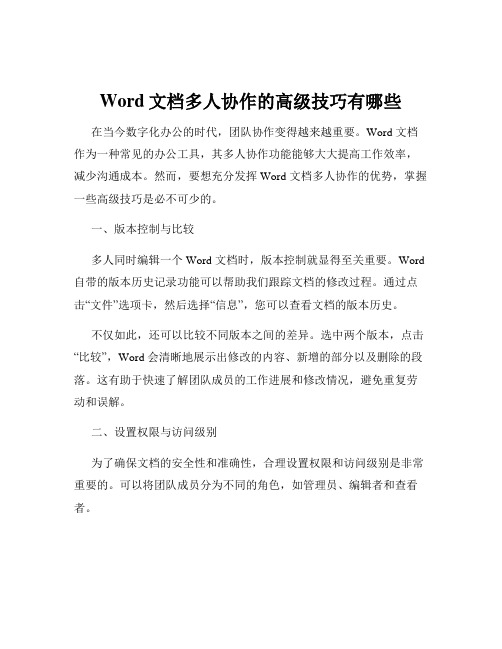
Word文档多人协作的高级技巧有哪些在当今数字化办公的时代,团队协作变得越来越重要。
Word 文档作为一种常见的办公工具,其多人协作功能能够大大提高工作效率,减少沟通成本。
然而,要想充分发挥 Word 文档多人协作的优势,掌握一些高级技巧是必不可少的。
一、版本控制与比较多人同时编辑一个 Word 文档时,版本控制就显得至关重要。
Word 自带的版本历史记录功能可以帮助我们跟踪文档的修改过程。
通过点击“文件”选项卡,然后选择“信息”,您可以查看文档的版本历史。
不仅如此,还可以比较不同版本之间的差异。
选中两个版本,点击“比较”,Word 会清晰地展示出修改的内容、新增的部分以及删除的段落。
这有助于快速了解团队成员的工作进展和修改情况,避免重复劳动和误解。
二、设置权限与访问级别为了确保文档的安全性和准确性,合理设置权限和访问级别是非常重要的。
可以将团队成员分为不同的角色,如管理员、编辑者和查看者。
管理员拥有最高权限,可以进行各种操作,包括设置权限、批准修改等。
编辑者能够对文档进行修改和编辑。
而查看者只能阅读文档,无法进行任何更改。
通过这种方式,可以有效地控制谁能够对文档进行何种操作,避免不必要的混乱和错误。
三、使用批注和评论在协作过程中,及时的沟通和反馈是关键。
Word 的批注和评论功能为团队成员提供了一个方便的交流平台。
当对某一段内容有疑问或建议时,可以选中该段落,点击“新建批注”,输入自己的想法。
其他成员在看到批注后,可以直接进行回复和讨论。
评论功能则更适用于对整个文档的总体看法和意见。
点击“审阅”选项卡中的“新建评论”,就可以输入相关评论。
这样,团队成员无需面对面交流,也能在文档中清晰地表达自己的观点,提高协作效率。
四、利用跟踪更改功能跟踪更改功能可以详细记录文档中的每一处修改。
开启此功能后,其他人所做的插入、删除和格式更改都会被标记出来。
在审阅时,可以选择接受或拒绝这些更改。
这对于确保文档的准确性和一致性非常有帮助,特别是在涉及到重要的合同、报告等文档时。
如何在WORD中实现高级搜索和替换功能
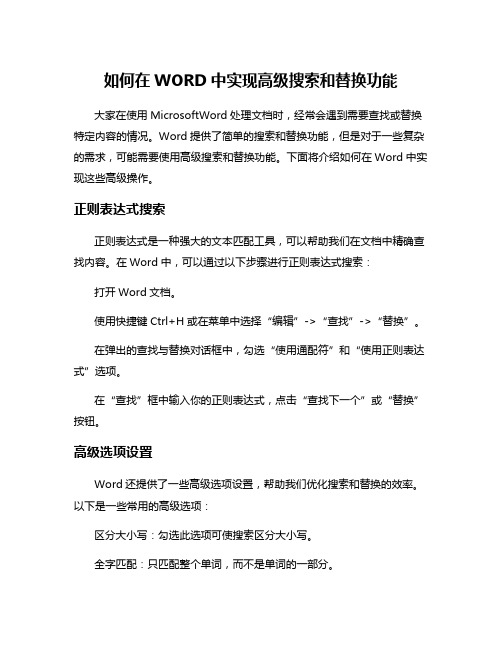
如何在WORD中实现高级搜索和替换功能大家在使用MicrosoftWord处理文档时,经常会遇到需要查找或替换特定内容的情况。
Word提供了简单的搜索和替换功能,但是对于一些复杂的需求,可能需要使用高级搜索和替换功能。
下面将介绍如何在Word中实现这些高级操作。
正则表达式搜索正则表达式是一种强大的文本匹配工具,可以帮助我们在文档中精确查找内容。
在Word中,可以通过以下步骤进行正则表达式搜索:打开Word文档。
使用快捷键Ctrl+H或在菜单中选择“编辑”->“查找”->“替换”。
在弹出的查找与替换对话框中,勾选“使用通配符”和“使用正则表达式”选项。
在“查找”框中输入你的正则表达式,点击“查找下一个”或“替换”按钮。
高级选项设置Word还提供了一些高级选项设置,帮助我们优化搜索和替换的效率。
以下是一些常用的高级选项:区分大小写:勾选此选项可使搜索区分大小写。
全字匹配:只匹配整个单词,而不是单词的一部分。
通配符:可以使用*代表零个或多个字符,?代表一个字符。
格式:可以根据字体、样式、段落格式等进行搜索。
批量替换有时候我们需要批量替换文档中的某个内容,Word也提供了批量替换功能:在“查找”框中输入要查找的内容。
在“替换”框中输入要替换成的内容。
点击“全部替换”按钮即可一次性替换全部匹配内容。
自定义搜索范围如果你只想在文档的特定范围内进行搜索,可以使用“选定范围”选项。
选中要搜索的内容,然后进行搜索操作,即可限定搜索范围。
通过本文介绍的高级搜索和替换功能,你可以更高效地在Word文档中查找和替换内容。
利用正则表达式、高级选项设置以及批量替换功能,可以让你轻松应对各种复杂的搜索需求。
在处理大量文本时,灵活运用这些功能,将会极大提升你的工作效率。
熟练掌握Word中的高级搜索和替换功能,有助于提升文档处理效率,快速准确地完成各种编辑任务。
Word操作技巧大全(汇总)

Word操作技巧大全(汇总)Word中的‚选中‛方法知多少?一、常见的‚选中‛方法:ü全选(快捷键Ctrl+A):就是全部选中文档内的所有内容。
这所有内容包括:文字、表格、图形、图像等可见的和不可见的标记。
ü按住Shift+Page Down从光标处向下选中一屏,Shift+Page Up从光标处向上选中一屏。
ü按住Shift+左选中光标左边第一个字符,Shift+右选中光标右边第一个字符,Shift+上选中从光标处向上到同列的字符,Shift+右选中从光标处向下到同列的字符。
(注:此处的ß、à、á、â表示:上、下、左、右光标键)üCtrl+Shift+á从光标向上选中光标所在的一段,Ctrl+Shift+â从光标向下选中光标所在的一段。
ü扩展选中(快捷键F8):按一次打开扩展功能;再按一次选中光标所在的位臵的单词(若是中文的话选中光标所在的后一个字);再按一次选中光标位臵所在的一句;再按一次选中光标位臵所在的一段落;再按一次则相当于全选。
取消扩展功能,按Esc键。
ü把光标放到页面的左边,出现形如‚ö‛,点击就选中一行。
上下拖到就选中若干行。
ü Alt+鼠标拖动:选中矩形区域。
ü按住Shift选中多个对象(非嵌入型的),也可以用绘图工具栏第二个按钮的‚选择对象‛(‚õ‛)来选择。
对于Word2003可以把光标放到任一位臵,点右键/‚选择格式相似的文本‛功能,这个功能有点类似于F4,比较‚另类‛。
‚相似‛两字很值得玩味,多试几遍,其意自现。
二、‚不常用‛的‚选中‛方法说他‚不常用‛并不真的是不常用,而是对于新手而言的不常用。
ü通过菜单格式/样式和格式(Word2003版,别的版本类似),点击要选择的样式,点右边的下拉框,出现‚选择所有XX实例‛、‚修改‛、‚删除‛等。
Word操作高级技巧大全
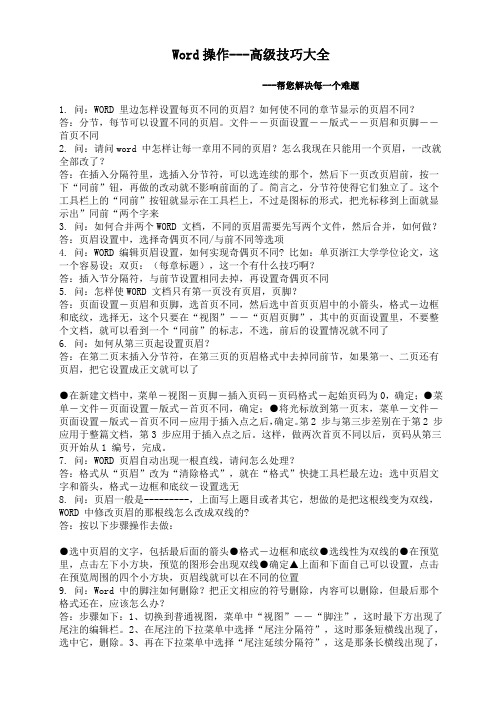
Word操作---高级技巧大全---帮您解决每一个难题1. 问:WORD 里边怎样设置每页不同的页眉?如何使不同的章节显示的页眉不同?答:分节,每节可以设置不同的页眉。
文件――页面设置――版式――页眉和页脚――首页不同2. 问:请问word 中怎样让每一章用不同的页眉?怎么我现在只能用一个页眉,一改就全部改了?答:在插入分隔符里,选插入分节符,可以选连续的那个,然后下一页改页眉前,按一下“同前”钮,再做的改动就不影响前面的了。
简言之,分节符使得它们独立了。
这个工具栏上的“同前”按钮就显示在工具栏上,不过是图标的形式,把光标移到上面就显示出”同前“两个字来3. 问:如何合并两个WORD 文档,不同的页眉需要先写两个文件,然后合并,如何做?答:页眉设置中,选择奇偶页不同/与前不同等选项4. 问:WORD 编辑页眉设置,如何实现奇偶页不同? 比如:单页浙江大学学位论文,这一个容易设;双页:(每章标题),这一个有什么技巧啊?答:插入节分隔符,与前节设置相同去掉,再设置奇偶页不同5. 问:怎样使WORD 文档只有第一页没有页眉,页脚?答:页面设置-页眉和页脚,选首页不同,然后选中首页页眉中的小箭头,格式-边框和底纹,选择无,这个只要在“视图”――“页眉页脚”,其中的页面设置里,不要整个文档,就可以看到一个“同前”的标志,不选,前后的设置情况就不同了6. 问:如何从第三页起设置页眉?答:在第二页末插入分节符,在第三页的页眉格式中去掉同前节,如果第一、二页还有页眉,把它设置成正文就可以了●在新建文档中,菜单―视图―页脚―插入页码―页码格式―起始页码为0,确定;●菜单―文件―页面设置―版式―首页不同,确定;●将光标放到第一页末,菜单―文件―页面设置―版式―首页不同―应用于插入点之后,确定。
第2 步与第三步差别在于第2 步应用于整篇文档,第3 步应用于插入点之后。
这样,做两次首页不同以后,页码从第三页开始从1 编号,完成。
如何在word中实现文档智能检索和查找
如何在word中实现文档智能检索和查找如何在 Word 中实现文档智能检索和查找在日常的工作和学习中,我们经常需要处理大量的 Word 文档。
当文档数量众多、内容繁杂时,如何快速准确地找到我们需要的信息就变得至关重要。
下面,我将为您详细介绍如何在 Word 中实现文档智能检索和查找,让您能够轻松应对各种文档处理需求。
一、利用 Word 自带的查找功能Word 提供了基本的查找功能,通过快捷键 Ctrl + F 或者在菜单栏中选择“编辑” “查找”,即可打开查找对话框。
在查找对话框中,您可以输入要查找的文本内容,然后 Word 会自动在文档中定位到第一个匹配的位置。
如果您需要进行更精确的查找,可以点击“更多”按钮,展开更多的查找选项。
例如,您可以选择区分大小写、全字匹配、使用通配符等。
区分大小写选项在查找特定的英文单词或缩写时非常有用。
比如,当您查找“Apple”时,如果不勾选区分大小写,那么“apple”也会被视为匹配项。
全字匹配选项则可以确保查找的结果是完整的单词,而不是包含在其他单词中的部分字符。
比如,查找“the”时,如果不勾选全字匹配,那么“other”中的“the”也会被找到。
通配符则为查找提供了更大的灵活性。
常用的通配符有“”和“?”,“”可以代表任意字符序列(包括空字符序列),“?”可以代表任意单个字符。
例如,“e”可以匹配“apple”、“bee”、“see”等,而“b?t”可以匹配“bat”、“bet”、“but”等。
二、利用 Word 的高级查找和替换功能除了基本的查找功能,Word 还提供了高级查找和替换功能。
通过快捷键 Ctrl + H 或者在菜单栏中选择“编辑” “替换”,即可打开替换对话框。
在替换对话框中,您不仅可以查找文本,还可以将查找到的文本替换为其他内容。
在高级查找和替换功能中,您可以设置更多的查找条件和替换选项。
比如,您可以指定查找的范围(整个文档、选定内容、某一节等)、格式(字体、字号、颜色等)、特殊字符(段落标记、制表符、分页符等)。
word excel知识点总结
word excel知识点总结一、Word知识点总结1. Word的基本操作1)打开和关闭WordWord是通过“开始”菜单中的“所有程序”中的“Microsoft Office”找到“Microsoft Office Word”进行打开的,在打开的窗口中要输入文档内容,然后单击“文件”->“另存为”->“关闭”。
2)新建文档在Word中单击“文件”->“新建文档”,就可以新建一个空白文档。
3)保存文档在Word中单击“文件”->“保存”或者“另存为”,就可以将文档保存在指定的位置。
4)基本编辑文本输入、删除、复制、粘贴等基本编辑操作。
5)格式调整文字的字体、字号、颜色、加粗、斜体、下划线、段落格式、对齐方式、行距等格式的调整。
6)插入和删除插入图片、表格、链接、页眉页脚等,删除内容。
2. Word的高级功能1)格式设置利用样式、主题、页眉页脚、分栏、段落格式等功能进行文档格式设置。
2)表格处理插入表格、调整表格样式、合并拆分单元格、公式计算等表格处理操作。
3)插入和排版插入图表、插入引用、段落设置、目录、索引、封面等排版操作。
4)打印和导出打印文档、导出为PDF格式等。
3. Word常用技巧1)快捷键的使用了解并熟练使用Word的快捷键可以提高操作效率。
2)格式刷功能通过格式刷功能可以快速复制一个文本的格式,节省排版时间。
3)自定义样式可以根据自己的需求定义和应用样式,达到快速排版的目的。
4. Word文档的协作Word文档的协作包括多人编辑、版本控制、批注意见等功能,能够在团队协作中提高效率和准确性。
二、Excel知识点总结1. Excel的基本操作1)打开和关闭ExcelExcel是通过“开始”菜单中的“所有程序”中的“Microsoft Office”找到“Microsoft Office Excel”进行打开的,在打开的窗口中进行数据处理,然后单击“文件”->“退出”进行关闭操作。
word操作知识点总结
word操作知识点总结Microsoft Word是一款功能强大的文字处理软件,被广泛应用于办公、学习等各个领域。
掌握Word的基本操作技巧和高级功能,对于提高工作效率和提升文档质量非常重要。
本文将对Word的操作知识点进行总结,包括基本操作、格式设置、插入对象、表格处理、视图切换等多个方面。
基本操作在使用Word进行文档编辑时,最基本的操作包括文本输入、复制粘贴、撤销重做等。
在Word中,我们可以使用键盘快捷键或者鼠标操作来完成这些基本的操作。
例如,使用Ctrl+C和Ctrl+V来复制和粘贴文本,使用Ctrl+Z和Ctrl+Y来进行撤销和重做操作。
此外,我们还可以使用鼠标来选中文本、拖动文本框、调整文本格式等。
另外,Word还提供了一些特殊的功能,如自动保存、自动备份、自动更正等。
这些功能可以帮助我们在工作时提高效率,避免因为意外情况导致文档丢失或者格式错误。
格式设置在Word中,文档的格式设置是非常重要的一环。
通过合理的格式设置,可以提高文档的可读性和美观度。
常见的格式设置包括页面设置、文字格式、段落格式等。
在页面设置方面,我们可以设置页面的大小、页边距、页眉页脚等。
通过合理的页面设置,可以使文档排版更加整洁,便于阅读和打印。
在文字格式方面,我们可以对文本进行字体、字号、颜色、加粗斜体等方面的设置。
此外,我们还可以对段落进行对齐、间距、缩进等方面的设置,以使文本排版更加美观。
插入对象Word不仅可以处理文字,还可以插入图片、表格、图表、链接等对象。
在插入对象方面,Word提供了丰富的功能和选项,可以满足不同场景下的需求。
插入图片是Word中常见的操作。
我们可以通过拖拽、复制粘贴等方式将图片插入到文档中。
此外,还可以对插入的图片进行调整大小、移动位置、设置文本环绕等操作,以使图片与文字协调的显示在文档中。
插入表格是Word中非常重要的功能之一。
表格可以用来展示数据、制作排版、快速调整页面结构等。
WORD的高级合并脚本技巧
WORD的高级合并脚本技巧
在日常办公中,微软Word是我们经常使用的文字处理软件之一。
在处理大量文档时,合并脚本是提高效率的关键。
本文将介绍一些高级合并脚本技巧,让您在使用Word时更加得心应手。
自定义脚本
让我们了解如何自定义脚本以满足特定需求。
通过使用VBA (VisualBasicforApplications),您可以编写自己的脚本,实现各种复杂
的操作,比如批量替换、格式调整等。
这种自定义性能让您的工作更加高效。
批量处理
批量处理是合并脚本中的重要功能。
通过简单的脚本,您可以一次性对多个文档进行相同的操作,比如添加页眉、页脚,统一格式等。
这样可以节省大量重复操作的时间,提高工作效率。
数据合并
除了文档内容的合并,Word还可以用于数据合并,比如信函、名单等。
利用邮件合并功能,您可以轻松地将模板与数据源结合,快速生成个性化的文件。
这对于发送大量定制化内容的情况非常实用。
自动化流程
借助合并脚本,您可以实现自动化流程。
通过设置触发条件和执行动作,让Word在满足特定条件时自动进行合并操作,省去繁琐的手动操作,提升工作效率。
掌握Word的高级合并脚本技巧对于提高办公效率至关重要。
通过自定义脚本、批量处理、数据合并和自动化流程,您可以轻松应对各种复杂的文档处理需求,节省时间,提高工作效率。
在现代办公环境中,掌握高级合并脚本技巧是提高工作效率的关键。
通过灵活运用各种功能,您可以更加高效地处理文档,节省时间,提升工作效率。
- 1、下载文档前请自行甄别文档内容的完整性,平台不提供额外的编辑、内容补充、找答案等附加服务。
- 2、"仅部分预览"的文档,不可在线预览部分如存在完整性等问题,可反馈申请退款(可完整预览的文档不适用该条件!)。
- 3、如文档侵犯您的权益,请联系客服反馈,我们会尽快为您处理(人工客服工作时间:9:00-18:30)。
拼写和语法检查
在实际工作中,我们写好的文档可能会存在这或者那的
语法或拼写错误,这个时候不要急着给领导发过去,在事前
检查远比事后补救好多了。
Word觉得有错的会在下方生成红色波浪线,觉得不妥的,
会用绿色波浪线显示。但要注意的事:检查出来的问题不一
定是错误的,有时候仅供参考,还是要靠人来进行判断。
操作:选中你需要检查的部分审阅-拼写和语法即可,一
条一条在对话框中修改即可。
例子:
您还可以使用”开始”选项卡上的其他其他控件来直接设置文本
格式。大多数控件都您选择是使用当前主题外观,还是使用某种直接
选定的格式。若要更改文档的整体外观,请在“页面布局”选项选择
卡上选择新的“主题”元素。若要更改快速样式库中的可用外观,请
使用“更改当前快速样式集”命令。
You can also use the other controls on the Business tab to format text
directly. Mosts controls allow you to choosej whether to use th current
theme look or use some sort of directly specified format. To change the
overall look of your document, select the new "Theme" element on the
"Page Layout" tab. To change the appearance that is available in the
Quickl Styles library, use the "Change Current Quick Style Set"
command.
Word保护文档和限制编辑
对Word文档进行密码保护
有时候我们担心自己的文件丢失或被人盗用,比如一些虽不重要但是私密的Word
文件放在优盘中,如果一不小心丢失是一件很郁闷的事,这时候可以通过Word自带的
保护文档工作进行加密操作。
如何设置Word文档为只读(只能浏览无法复制粘贴和修改)
有些内容的文档,我们是不希望被他人复制和修改的,这是我们可以通过设置,实
现Word文档”只读“效果,也就是说,别人可以看,但是不能复制文档的内容(类似PDF
格式文件),也不可以修改。
设置方法:
(注:该操作在Word 2010版本下进行,Word2003和2007版本的操作方法基本相同。)
1、打开Word文档,单击【审阅】【限制编辑】。
2、在对话框中勾选仅允许在文档中进行此类编辑,在下拉菜单中选择填写窗体。
3、单击【是,启动强制保护】,在弹出的对话框中输入密码,然后点击【确定】。
Word保护文档和限制编辑
仅限制Word部分内容可编辑(比如一些人事表格填写)
比如人事处要求每一位员工填写信息材料并回收,
时常会有人乱填写其它地方导致最后整理困难,Word
中可以设置和EXCEL一样的工作,就是允许部分地
方可编辑,其他地方不能编辑。
操作:
1、选中需要设置可以编辑的区域
2、打开Word文档,单击【审阅】【限制编辑】。如图
所示,启动强制保护即可
姓名: 出生日期:
email: 联系方式:
地址:
人事部填写
记录员: 备注:
记录日期:
邮件合并三部曲
邮件合并三部曲
例子:小丽是招生办的新进员工,今年的单招录取工作已经结束,
小丽需要为单招录取的每个学生打印出录取通知书,怎么操作最方便
呢?
一、打开主文档后直接选择现有列表,打开保存名单的word或excel(在没
有选择好名单文件之前,后边的快捷键都是灰色不可选的)
二、光标定位到要插入可变信息的部分(像名字,单位,性别等),比如图
中的正方形部分插入姓名\性别
三、在需要插入可变信息的部分插入合并域后,就可以选择合并为一个word
文档并打印出来了
温故而知新:大纲目录生成法
第一步:选择“大纲视图”,在此视图下选择你需要设置为标题的文
字,然后选择所需要的各级别标题级别。
第二步:回到“页面视图”,在此视图下需要插入目录的地方选择引
用---更新目录即可
补充:标题格式不好看怎么办,自己重温样式部分内容即可
修订
修订的作用
“修订”功能简介:如果您有一份从老板、同事拿过来的报告,当您在审阅的时候,可能会使用
别的颜色去标记修订的内容,方便别人查看您修改后的结果,这里,您可以使用Word 2010 的修订
功能,它不仅可以为修改的内容标记成红色,删除的会以一横线代替,以及,如果是文档多人共享编
辑,它还可以显示谁作的修改,接受或者拒绝别人的修改等等,非常的好用;
效果图:
如上所示,启动“修订”功能后,默认情况下对删除的文
字会以一横线在字体中间,字体为红色,添加文字也会以红色
字体呈现,上图中我修改了显示的方式。
如何启动修订
切换到审阅选项卡,然后点击“修订”,即可启动它,启动
修订成功的话,修订按钮常亮,如右图:
改变修订后的显示方式
默认情况下,修订的效果会在原文档上显示,但是,看起来
会觉得不是很美观,这时,你可以改变它的显示方式,让阅读者
比较好的阅读视觉;
点击“显示标记”--“批注框”--“在批注框中显示修订
在修订状态下查看原始版本和最终版本
默认情况下,只要进行了修订,则修订的内容会默认显示最后修改的内容,如果有
需要查看原始版本或者不显示修订标记的,可以通过右图的方式进行操作
接受或拒绝修改
默认情况下,只要是修订后的文档,只要打开
就会显示修订的各项内容,有时候难免会让人看得
心烦,当你确认别人帮你或者自己修订的内容是最
终版后,可以选择接受或者拒绝修改来保存最终版
本。
比较文档与合并文档
在实际工作中,你把文档给同事或者领导修订,但是他们不会用这个功能,所以修改好后可能没
有修订的内容显示,这个时候千万不要一个个比对,会累死人的。可以通过比较的功能来更快的处理
此类操作。
操作方法:
步骤一:
步骤二:
步骤三:生成以下界面后,保存即可,会自动生成自带修订格式的文档。
合并的功能与比较类似,用于多个修改过的文档的合并编辑,比如你两个领导都有对这篇文档进
行修改,你可以选择其中两个领导正确的部分修改并最终排版,此功能不作为教学内容,了解即可
